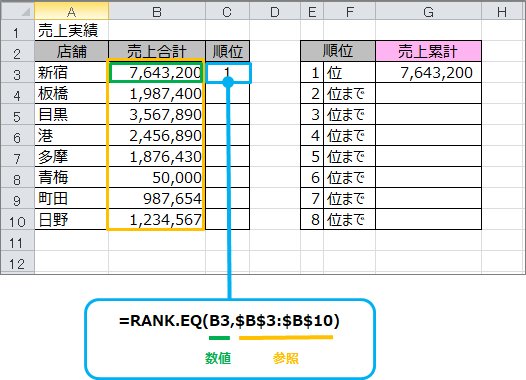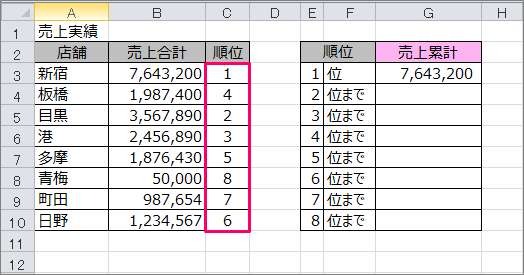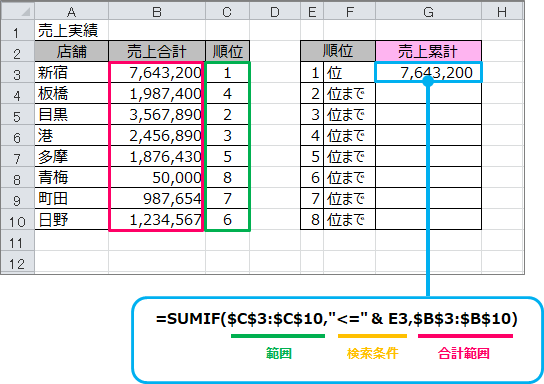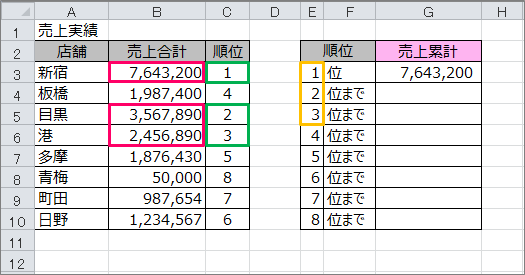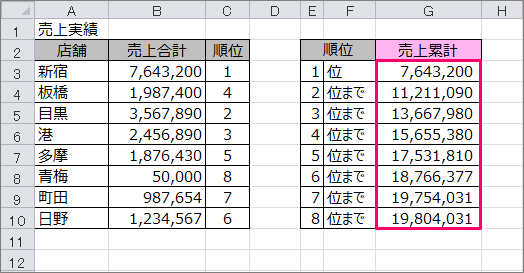訪問して頂きありがとうございます。まさふくろーです。
今回は、エクセル関数を使用して指定した順位までの合計(累計)を求める方法をご紹介します。
目次
指定した順位までの合計(累計)を求める
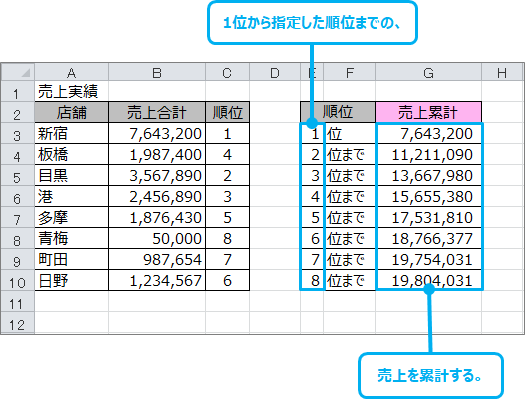
設定手順
売上合計の高い順に順位を求める
セルに式を設定する
「C3」セルに「=RANK.EQ(B3,B3:B10)」と入力します。
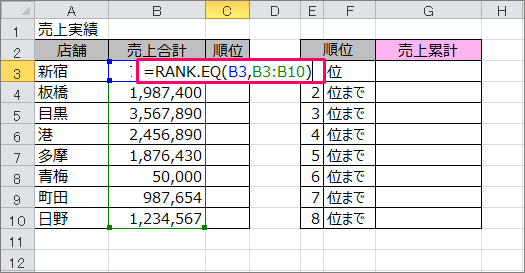
Enterキーを押します。
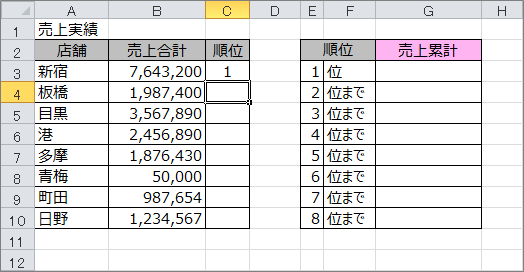
「C3」セルに戻り「B3:B10」を選択します。
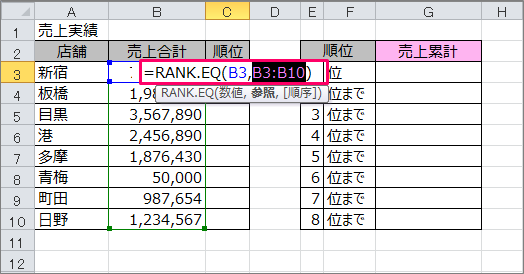
F4キーを押し、絶対参照にします。
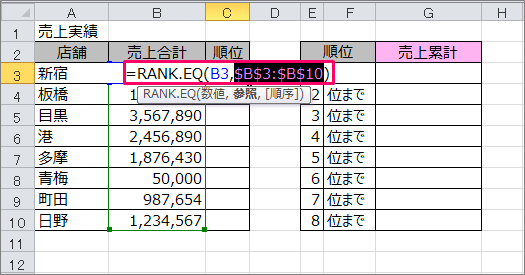
Enterキーを押します。
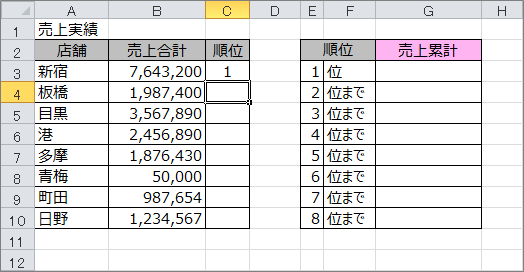
式をコピーする
「C3」セルを選択します。
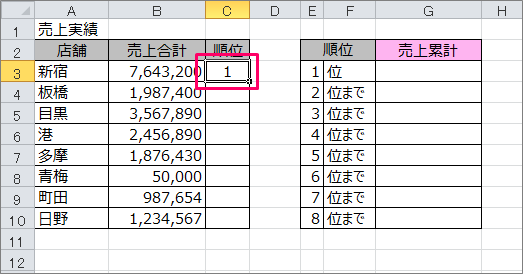
セルの右端にフォーカスをあて「+」マークにしたのち、下にドラッグ(またはダブルクリック)して式をコピーします。
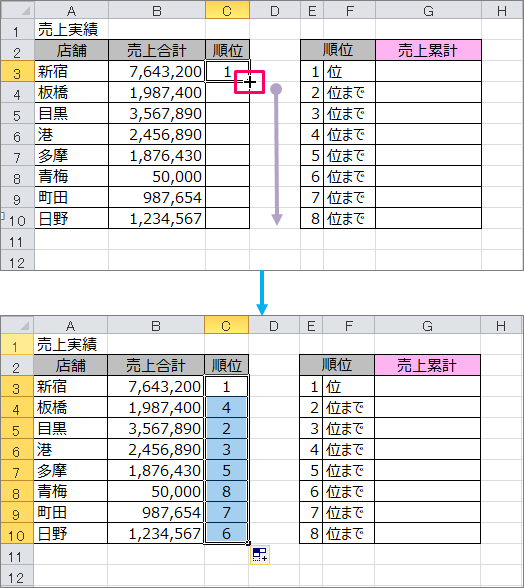
1位から指定した順位までの売り上げを累計する
セルに式を設定する
「G3」セルに「=SUMIF(C3:C10,"<=" & E3,B3:B10)」と入力します。
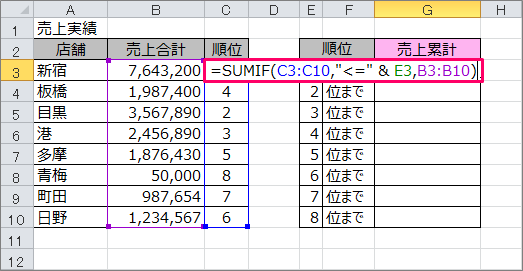
Enterキーを押します。
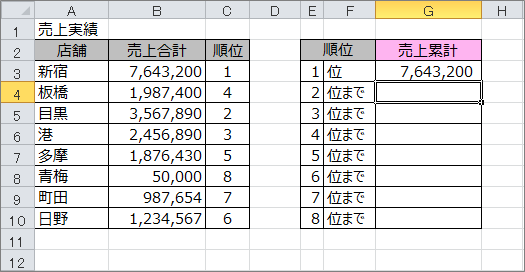
「G3」セルに戻り「C3:C10」を選択します。
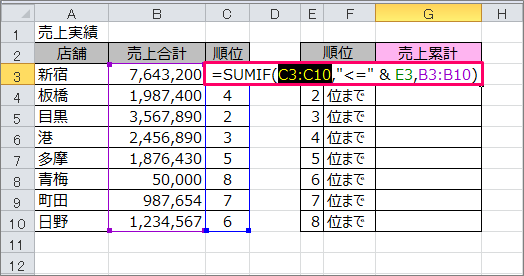
F4キーを押し、絶対参照にします。

続けて、「B3:B10」を選択します。
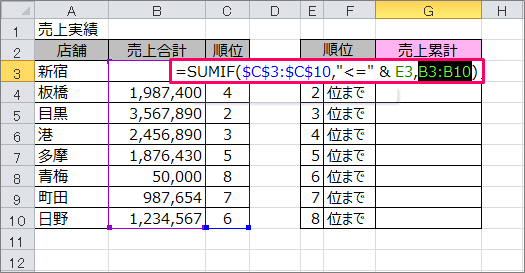
F4キーを押し、絶対参照にします。
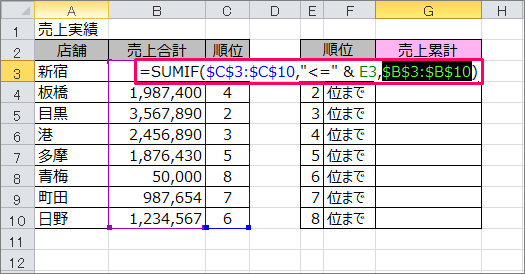
Enterキーを押します。
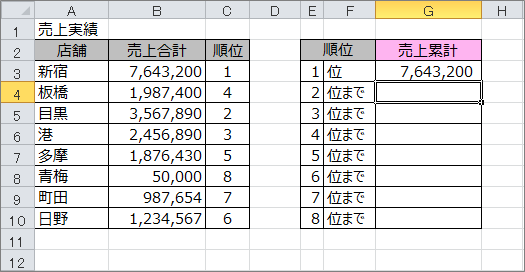
式をコピーする
「G3」セルを選択します。
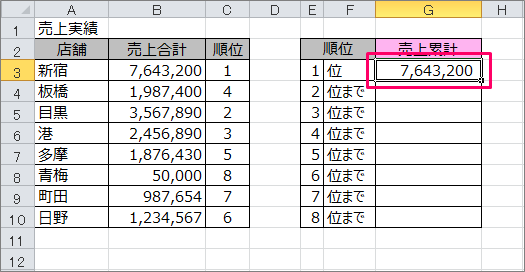
セルの右端にフォーカスをあて「+」マークにしたのち、下にドラッグ(またはダブルクリック)して式をコピーします。
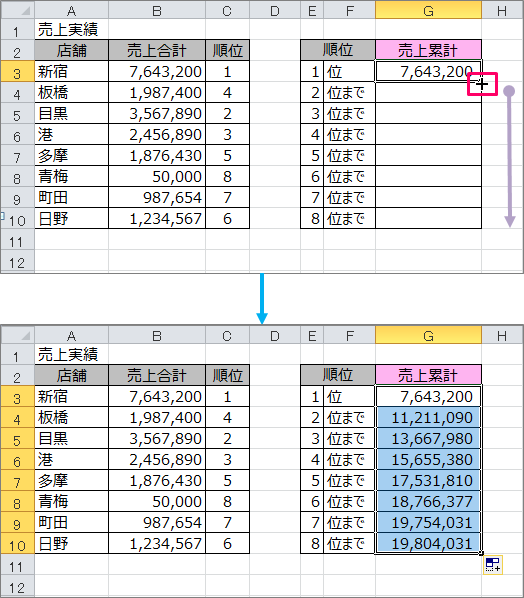
解説
RANK.EQ関数
| 書式 | RANK.EQ(数値,参照[,順序]) |
| 概要 | 順位を求める |
| 詳細 | 「数値」には、順位を求める数値やセル参照を指定する。 「参照」には、順位を求めるセル範囲を指定する。 「順序」には、「1」(昇順)か「0」(降順)を指定する。省略した場合は「0」とみなされる。 |
| 例 |
売り上げ合計の順位を求めます。 結果は以下のようになります。
|
SUMIF関数
| 書式 | SUMIF(範囲,検索条件[,合計範囲]) |
| 概要 | 条件に一致する値を合計する |
| 詳細 | 「範囲」には、検索の対象となるセル範囲を指定する。 「検索条件」には、合計を求めたい値の条件を指定する。 「合計範囲」には、合計を求めるセル範囲を指定する。 |
| 例 |
「検索条件」を「"<=" & E3」のように指定することで、8位までの累計を求めることができます。 例えば、「"<=" & E5」(<=3)とした場合は、3以下という意味ですので「1,2,3」の順位が検索条件となります。 結果は以下のようになります。
|
絶対参照
絶対参照とは
セル参照の行番号と列番号の前にそれぞれ「$」を付けると、式をコピーしても参照先が変わりません。
数式のセル範囲を指定した直後にF4キーを押すか、「$」記号を手動で入力します。
「$」記号付きと「$」記号なし との比較
「$」記号を付けた場合、式をコピーしても値はかわりません。下表(1)
一方、「$」記号を付けなかった場合、式をコピーすると、コピー先に合わせて参照するセルが自動的に変わります。この参照方式を「相対参照」と言います。下表(2)
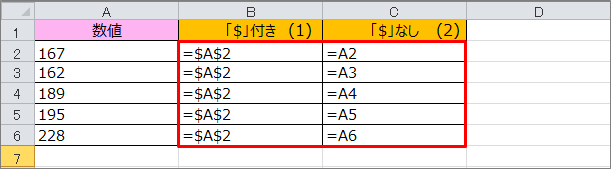
最後まで読んでいただき、ありがとうございました!